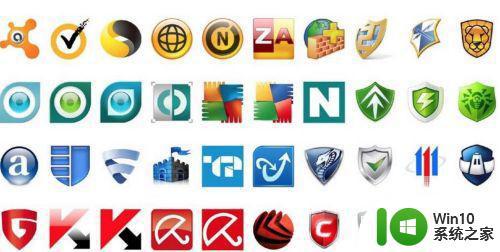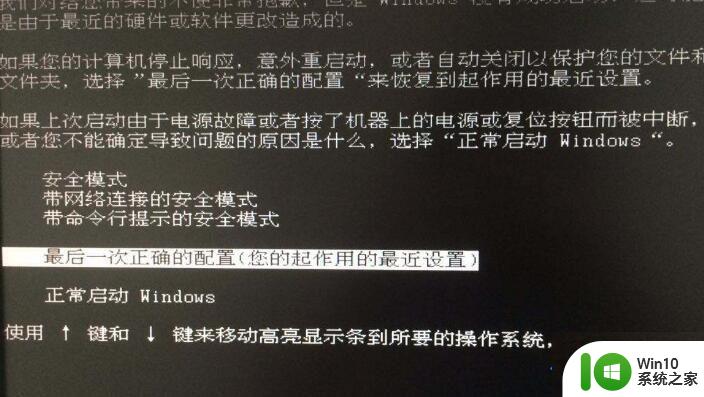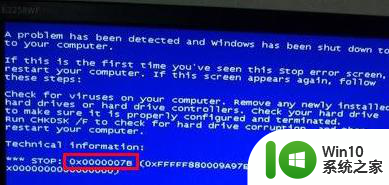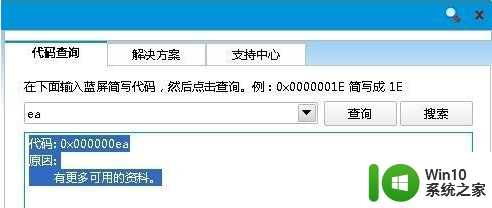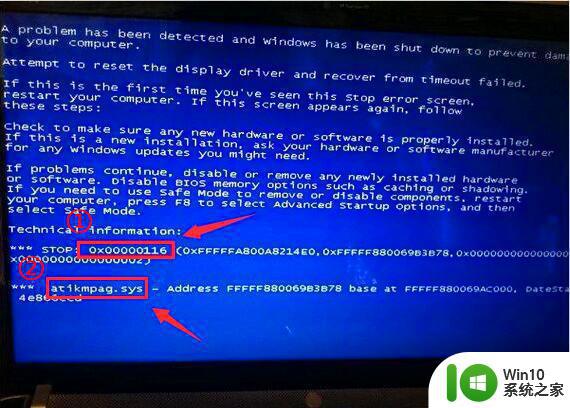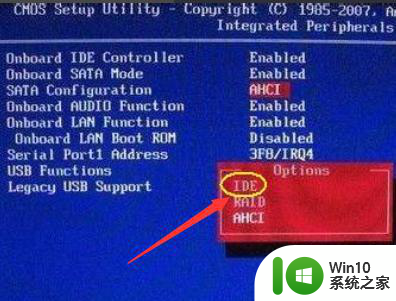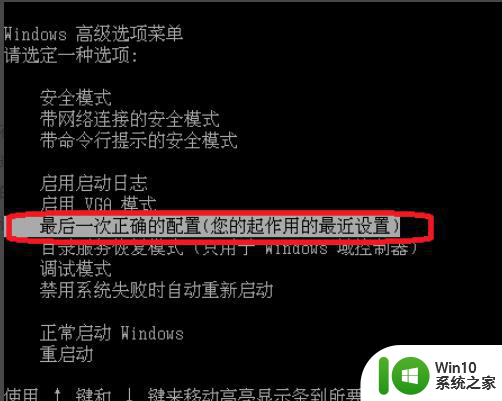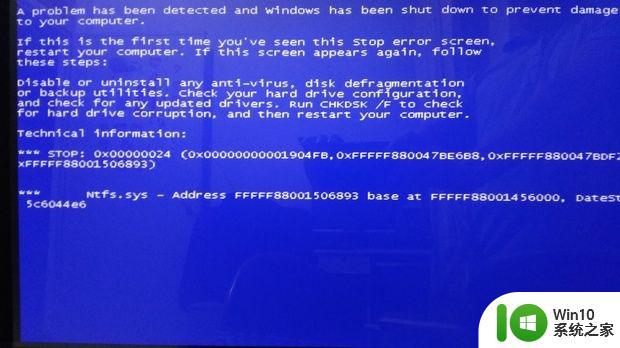0x00000116电脑蓝屏代码 win7的解决教程 电脑蓝屏代码win7怎么解决
更新时间:2024-06-24 16:08:56作者:xiaoliu
在使用Win7电脑时,偶尔会遇到蓝屏代码0x00000116的情况,这时候很多人可能会感到困惑和焦虑,不必担心因为在本文中我们将为您提供解决这个问题的详细教程。通过一些简单的步骤和方法,您可以轻松地解决Win7蓝屏代码的问题,让您的电脑重新恢复正常运行。接下来让我们一起来了解如何处理这个烦人的问题。
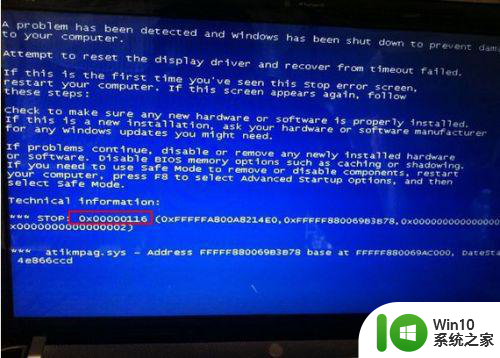
具体步骤如下:
1、使用win+r快捷键打开运行窗口,输入devmgmt.msc命令回车。
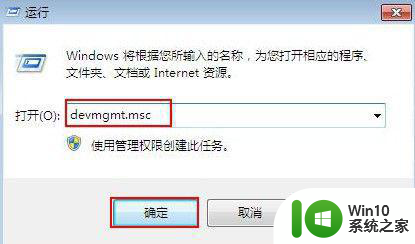
2、找到显示适配器,右键点击,选择卸载。
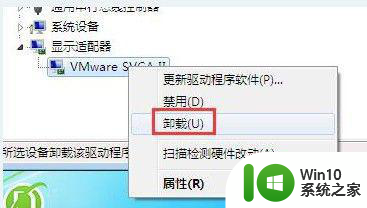
3、卸载完成后,点击菜单栏中的扫描按钮,进行显卡查找,然后自动更新匹配的显卡程序(此步骤在联网状态下)。
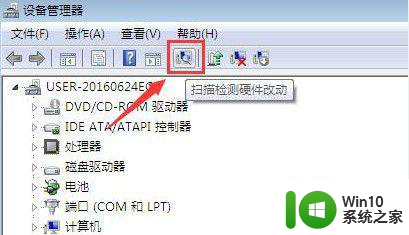
以上就是0x00000116电脑蓝屏代码 win7的解决教程的全部内容,还有不懂得用户就可以根据小编的方法来操作吧,希望能够帮助到大家。